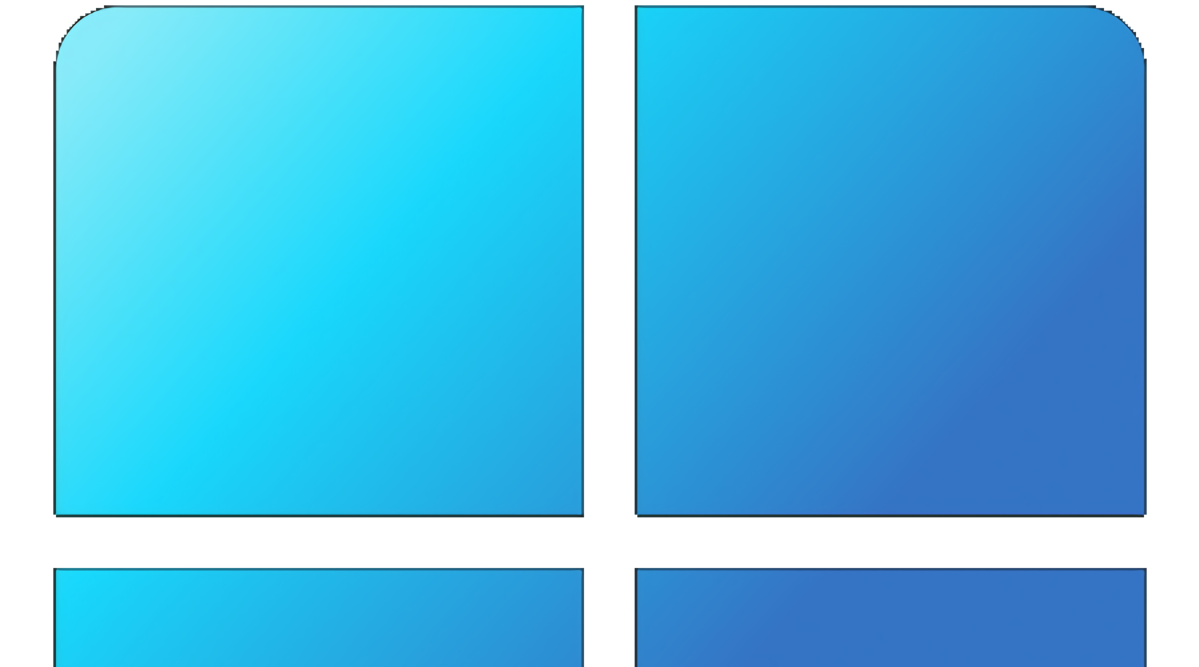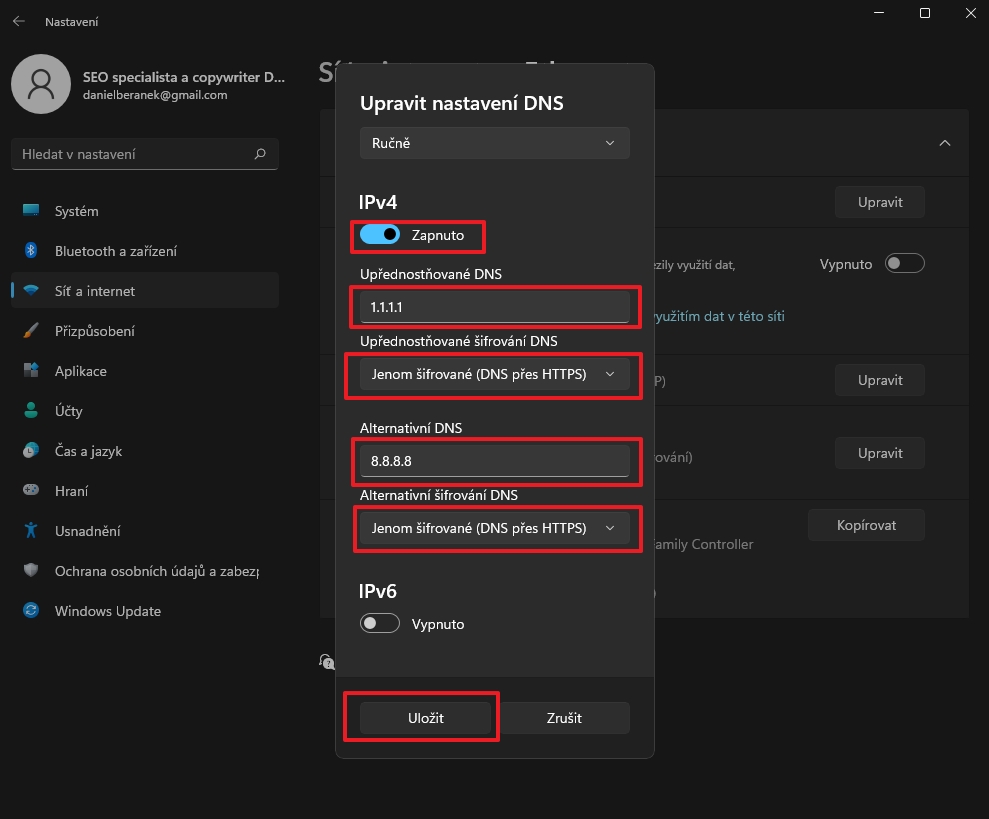Jak nastavit DNS-over-HTTPS ve Windows 11?
Šifrování překladu názvu domén na protokolu HTTPS alias DNS-over-HTTPS (zkracované také DoH) je jedním z relativně nedávných příspěvků browserů ke zvýšení ochrany uživatelů. Přispívá totiž ke skrytí identifikace domén, které uživatel navštěvuje. Ovšem DoH můžeme nastavit i na úrovni systému, nikoliv jednotlivých aplikací, neboť z toho plynou jisté výhody. Jak na to?
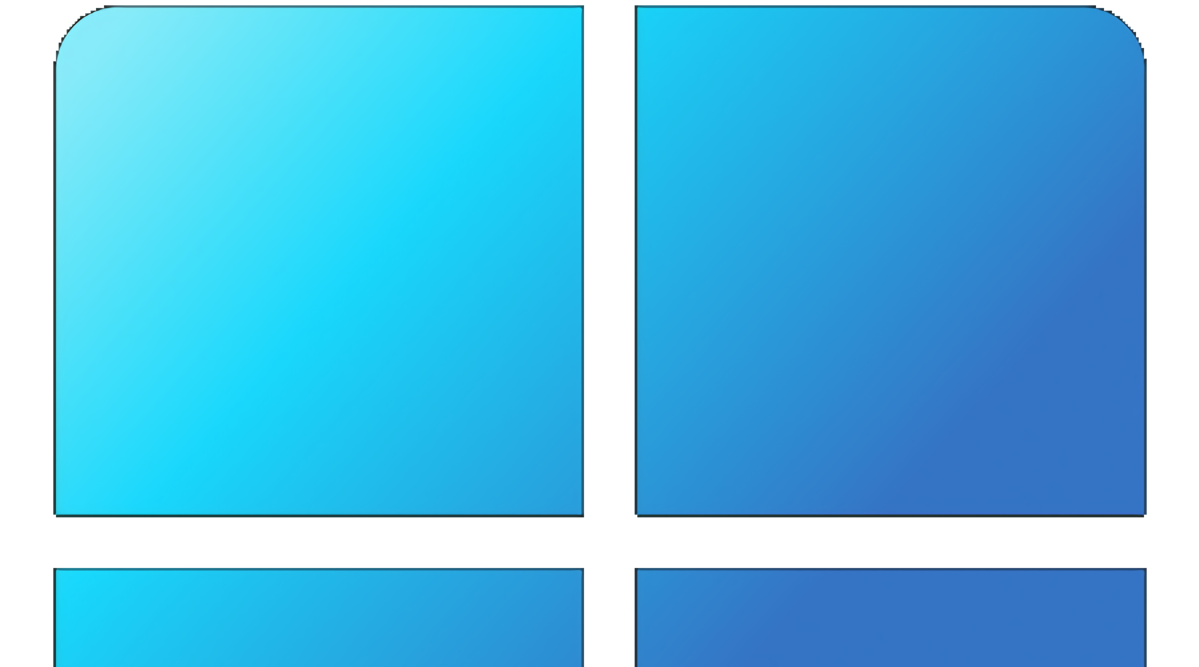
Proč nasadit DNS-over-HTTPS na úrovni systému?
DNS-over-HTTPS má je v podstatě bezpečné při uživatelské kontrole místní sítě a místního resolveru DNS. Ovšem fakticky nebrání uživatele přes samotným poskytovatel DNS. Blíže tématiku rozebírá Tomáš Křížek z týmu Knot Resolveru v CZ.NIC:
„Co by vás mohlo zajímat z hlediska soukromí, je odesílání metadat identifikujících aplikace spolu s dotazy DNS velkému poskytovateli cloudových služeb, který má jak schopnost, tak i motivaci ke zneužití těchto dat.
Bohužel, to je přesně to, co umožňuje podpora DoH v prohlížečích. Volba použití DoH na úrovni aplikace může nakonec ve skutečnosti zhoršit vaše soukromí.
...pokud se za vaším vlastním resolverem nachází více aplikací a zařízení, stávají se nejen nerozlišitelnými pro provozovatele cílového resolveru, ale také sdílejí lokální mezipaměť. Tím získáváte rychlejší odpovědi a odesíláte méně dotazů na cílový resolver.“
Aplikací DNS-over-HTTPS na úrovni systému tedy získáte bezpečnější řešení, které je v podstatě i rychlejší (byť v řádu milisekund).
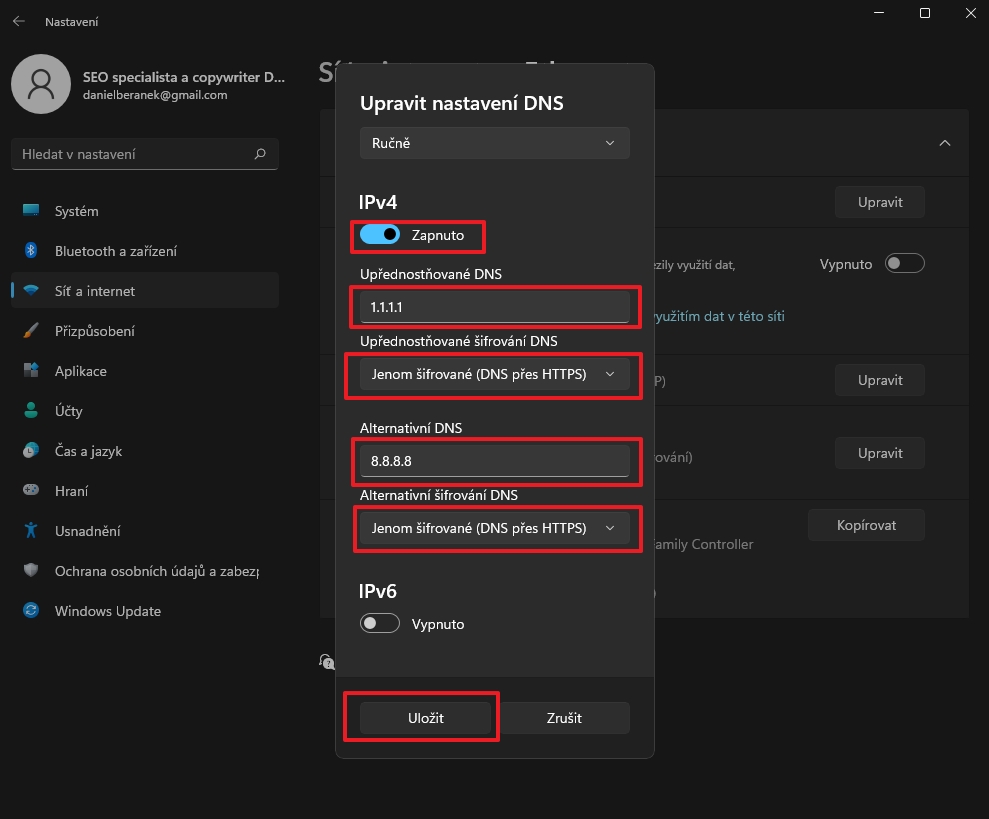
Jak nastavit DNS-over-HTTPS pro Ethernet ve Windows 11?
- Otevřeme systémovou aplikaci Nastavení;
- přejdeme na Síť a internet;
- rozklikneme položku Ethernet;
- navigujeme k položce Přiřazení serveru DNS a odklikneme položku Upravit;
- objeví se dialogové okno Upravit nastavení DNS, přepneme menu na volbu Ručně;
- zapneme požadovaný protokol pro DNS IPv4 určitě, IPv6 pokud máme možnost a chceme;
- vyplníme položky Upřednostňované DNS a Alternativní DNS adresami DNS serverů podporujících DNS-over-HTTPS;
- a u položek níže Upřednostňované šifrování DNS a Alternativní šifrování DNS vybereme jednu ze tří možností:
- Jenom šifrované (DNS-over-HTTPS);
- Šifrované upřednostňované, nešifrované povolené - pro případy výpadků šifrování;
- Jenom bez šifrování - pro vypnutí DNS-over-HTTPS;
- potvrdíme Uložit;
- zavřeme aplikaci Nastavení.
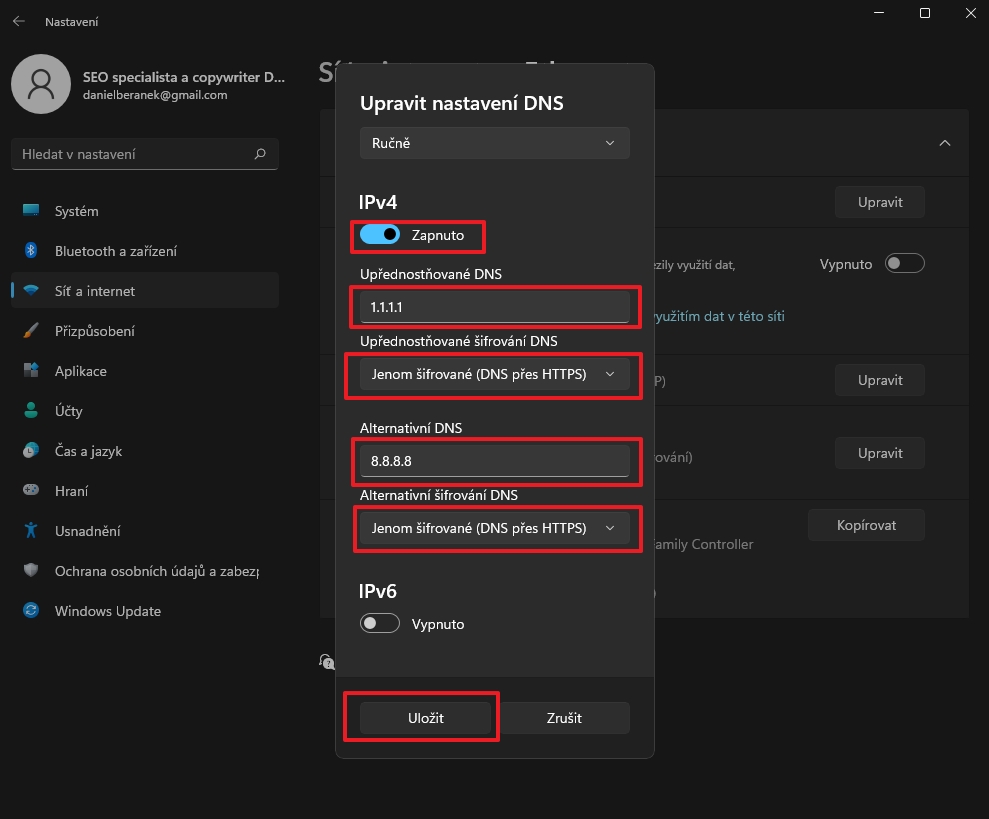
Jak nastavit DNS-over-HTTPS pro Wi-Fi ve Windows 11?
- Otevřeme systémovou aplikaci Nastavení;
- přejdeme na Síť a internet;
- rozklikneme položku Wi-Fi;
- zamíříme do sekce Vlastnosti hardwaru;
- navigujeme k položce Přiřazení serveru DNS a odklikneme položku Upravit;
- objeví se dialogové okno Upravit nastavení DNS, přepneme menu na volbu Ručně;
- zapneme požadovaný protokol pro DNS IPv4 určitě, IPv6 pokud máme možnost a chceme;
- vyplníme položky Upřednostňované DNS a Alternativní DNS adresami DNS serverů podporujících DNS-over-HTTPS;
- a u položek níže Upřednostňované šifrování DNS a Alternativní šifrování DNS vybereme jednu ze tří možností:
- Jenom šifrované (DNS-over-HTTPS);
- Šifrované upřednostňované, nešifrované povolené - pro případy výpadků šifrování;
- Jenom bez šifrování - pro vypnutí DNS-over-HTTPS;
- potvrdíme Uložit;
- zavřeme aplikaci Nastavení.
Adresy veřejných DNS serverů poskytují šifrování DNS-over-HTTPS na protokolu IPv4
Adresy veřejných DNS serverů poskytují šifrování DNS-over-HTTPS na protokolu IPv6
- Google
- 2001:4860:4860::8888
- 2001:4860:4860::8844
- Cloudflare
- 2606:4700:4700::1111
- 2606:4700:4700::1001
- Quad9
- 2620:fe::fe
- 2620:fe::fe:9
Zdroje
- Microsoft
- Windows 11
- Google
- Cloudflare
- Quad9
- Blog zaměstnanců CZ.NIC
Daniel Beránek, 19.08.2021 16:51
 | Aktualizace Google Chrome 124 přináší mj. změny v uživatelském rozhraní. Konkrétně je to vizuální přestylování písma panelů a jiných prvků na tučnou variantu fontu. Ovšem na některých instalacích se změna potýká s... |
 | AI Notebook je novou funkcí Copilotu (patrně nejen v rozhraní MS Edge), která pozměňuje možnosti interakce s textovou generativní AI. Upouští od chatu ve prospěch vytvoření souvislého finálního textu. Designer Image Editor je od toho oddělený, samostatný... |
 | Copilot je patrně první AI integrovaná přímo do operačního systému. Ovšem mimo vyhrazená území ho nevyužijete. A mezi ta území patří i starý kontinent. Tedy pokud nezkusíte Windows trošku potweakovat, aby z něj vypadl ten... |
 | Rychlé zobrazení plochy je populární fičurkou všech operačních systémů. Kdykoliv se ztrácíte v záplavě oken, nebo potřebujete rychle spustit program či otevřít dokument, šikne se okny nezaplavená plocha, kterou většina uživatelů... |